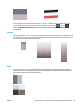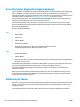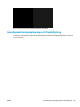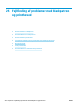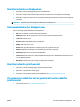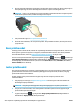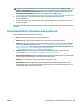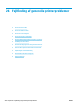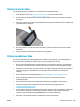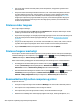HP DesignJet T2500 Multifunction Printer series - User Guide
●
Hvis du har valgt manuelt tilstand til jobbet, skal du åbne jobkøen, vælge jobbet og udskrive det i
manuel tilstand.
●
Du oplever måske usædvanlige elektriske fænomener, f.eks. stærke elektromagnetiske felter eller
alvorlige elektriske forstyrrelser, som kan medføre, at printeren reagerer mærkeligt eller endda
stopper med at fungere. Hvis dette er tilfældet, skal du slukke printeren ved hjælp af tænd-/sluk-
knappen på frontpanelet og tage strømstikket ud og vente, til det elektromagnetiske miljø igen er
normalt, og tænd derefter printeren igen. Hvis du stadig oplever problemer, skal du kontakte din
kundeservicerepræsentant.
Printeren virker langsom
Her er nogle mulige forklaringer.
●
Angav du udskriftskvaliteten til Best (Bedst) eller Max Detail (Maks. detaljer)? Udskrivninger i bedste
kvalitet og med maksimum detaljer tager længere tid.
●
Angav du korrekt papirtype, da du ilagde papiret? Nogle papirtyper kræver mere tid til udskrivning. Hvis
du vil vide, hvad printerens aktuelle papirtypeindstilling er, kan du se Vis oplysninger om papiret
på side 66.
●
Sørg for, at alle de komponenter, der anvendes i netværket (NIC-kort, routere, hubs, routere, switches
og kabler) kan bruges til høj hastighed. Er der masser af trafik fra andre enheder på netværket?
●
Angav du Extended (Udvidet) i frontpanelet? Prøv at ændre tørretiden til Optimal.
Printeren fungerer mærkeligt
Hvis du oplever uventet funktionsmåde fra printeren, kan du gendanne de fleste af din printers indstillinger
til fabriksindstillingerne via frontpanelet. Tryk på derefter på og derefter på Setup (Opsætning)
>
Resets (Nulstillinger) > Restore factory settings (Gendan fabriksindstillinger).
Dette vil ikke nulstille grundlæggende netværksindstillinger eller indstillingerne for netværkssikkerhed.
●
Grundlæggende netværksindstillinger kan nulstilles ved at trykke på derefter på og
derefter på
Connectivity (Tilslutningsmuligheder) > Network connectivity (Netværkstilslutning) >
Advanced (Avanceret) > Restore factory settings (Gendan fabriksindstillinger).
●
Netværkssikkerhedsindstillinger kan nulstilles ved at trykke på derefter på og derefter på
Connectivity (Tilslutningsmuligheder) > Network connectivity (Netværkstilslutning) > Gigabit
Ethernet > Modify configuration (Rediger konfiguration) > Reset Security (Nulstil sikkerhed).
Kommunikationsfejl mellem computer og printer
Symptomer kan være:
●
Visningen i frontpanelet angiver ikke meddelelsen Modtager, når du har sendt et billede til printeren.
●
Din computer viser en fejlmeddelelse, når du forsøger at udskrive.
●
Din computer eller printer hænger (forbliver inaktiv), mens kommunikationen foregår.
●
Udskriften viser tilfældige eller uforklarlige fejl (fejlplacerede streger, delvise grafikobjekter, osv.)
240 Kapitel 26 Fejlfinding af generelle printerproblemer DAWW